Bu yazımızda sizlere Windows 10/11 işletim sistemlerinde NVIDIA sürücülerini nasıl indirip kuracağınızı göstereceğiz.
İçindekiler Konusu:
- Windows 10/11'de NVIDIA GPU Sürücülerini İndirme
- NVIDIA GPU Sürücülerini Windows 10/11'e Yükleme
- NVIDIA GPU Sürücülerinin Windows 10/11'de Doğru Yüklenip Yüklenmediğini Kontrol Etme
- Çözüm
- Referanslar
Windows 10/11'de NVIDIA GPU Sürücülerini İndirme
Windows 10/11 için NVIDIA sürücüleri yükleyicisini indirmek üzere, istediğiniz bir web tarayıcısını açın ve şu adresi ziyaret edin: resmi NVIDIA Sürücüleri web sitesi .
Sayfa yüklendikten sonra, 'Ürün Türü' açılır menüsünden sahip olduğunuz NVIDIA GPU türünü seçin. Çoğu insan için GeForce doğru ürün türüdür.

'Ürün Serisi' açılır menüsünden, NVIDIA GPU'nuzun ait olduğu seriyi seçin.
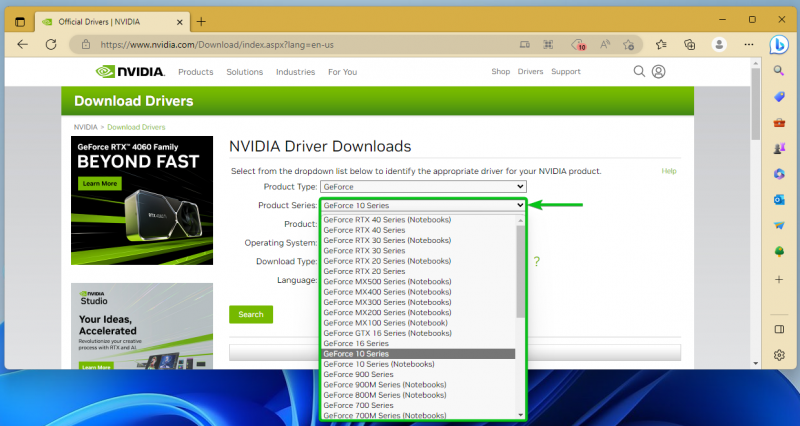
'Ürün' açılır menüsünden NVIDIA GPU'nuzu seçin.
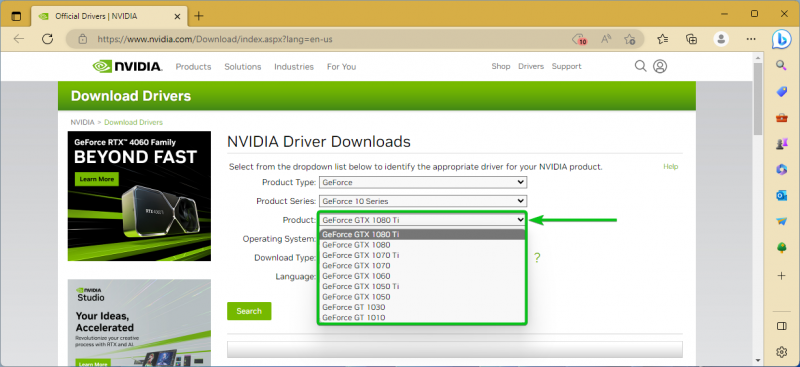
'İşletim Sistemi' açılır menüsünden, sırasıyla Windows 10 veya Windows 11 kullanmanıza bağlı olarak Windows 10 64-bit veya Windows 11'i seçin.
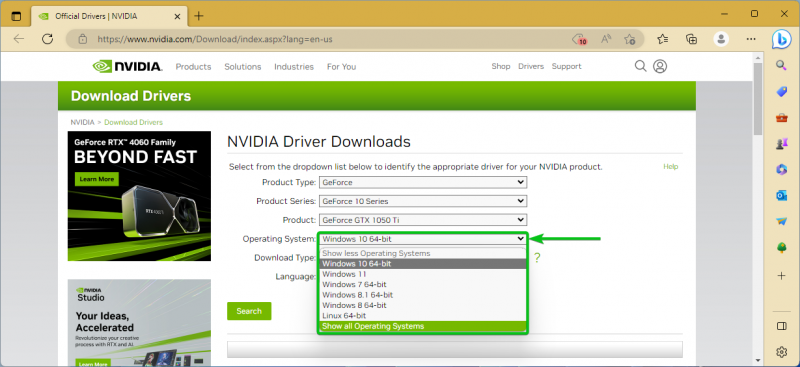
'İndirme Türü' açılır menüsünden, bilgisayarınıza yüklemek istediğiniz NVIDIA GPU Sürücülerinin türünü seçin.
Oyuna Hazır Sürücü (GRD): NVIDIA Game Ready Sürücüsü, en yeni oyunlar için optimize edilmiştir.
Stüdyo Sürücüsü (SD): NVIDIA Studio Sürücüsü, Adobe Photoshop, Adobe Premiere Pro, Blender vb. üretkenlik uygulamaları için optimize edilmiştir.
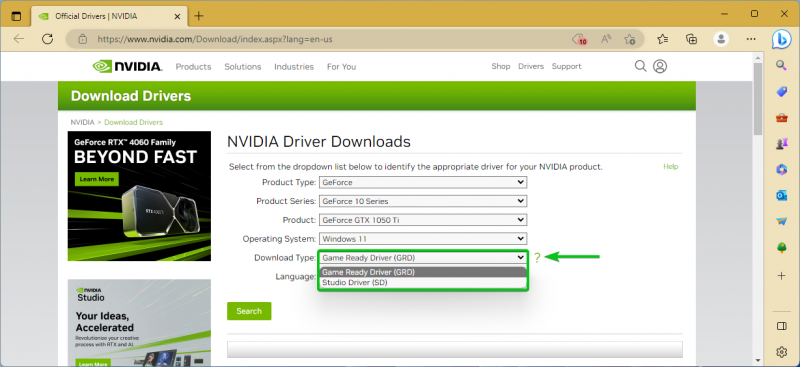
'Dil' açılır menüsünden, NVIDIA GPU Sürücüleri için kullanmak istediğiniz dili seçin.
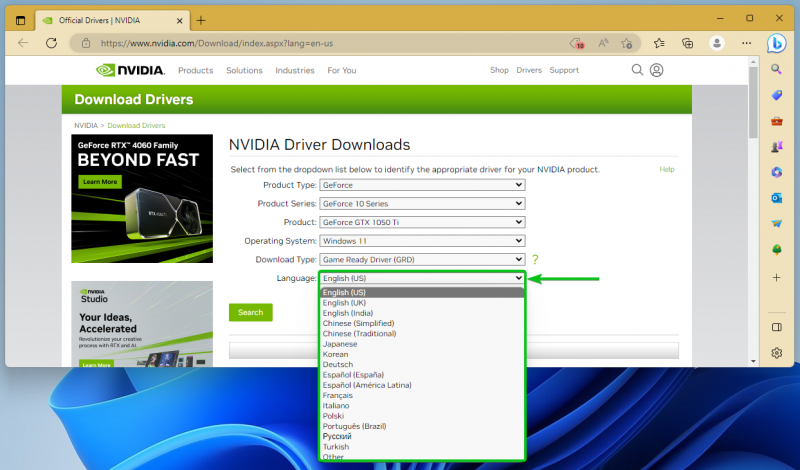
İşiniz bittiğinde, 'Ara' düğmesine tıklayın.
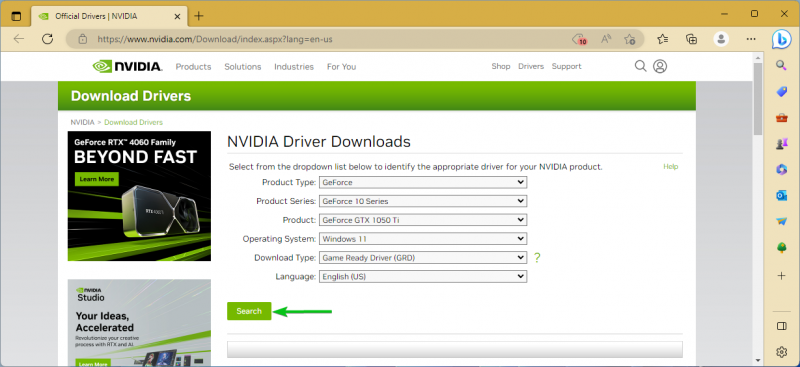
'Release Highlights' sekmesinde, NVIDIA GPU sürücülerinin bu sürümündeki yenilikleri bulacaksınız. Bu sürümde düzeltilen hataları da bulacaksınız.
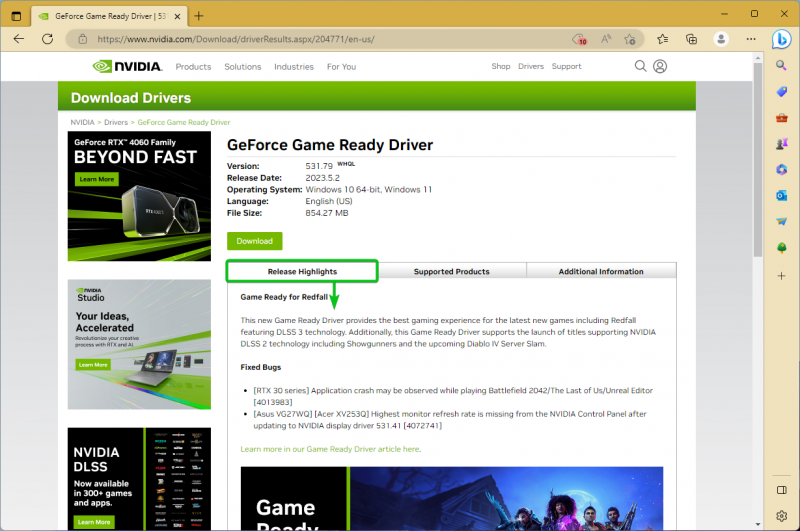
Bu 'Desteklenen Ürünler' sekmesinde, bu GPU sürücüsünün desteklediği NVIDIA GPU ürünlerini bulacaksınız.
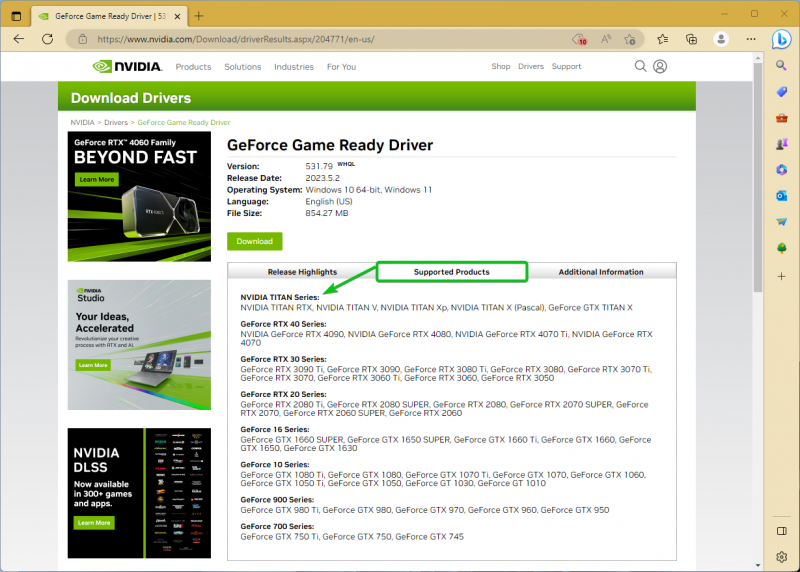
NVIDIA GPU sürücülerini indirmek için “İndir”e tıklayın.
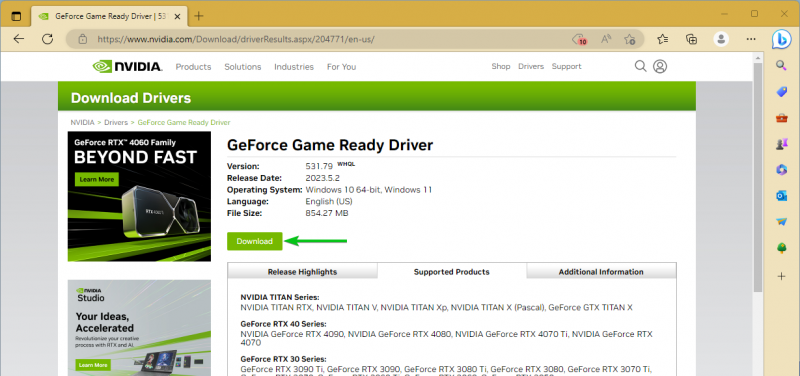
'İndir'e tıklayın.
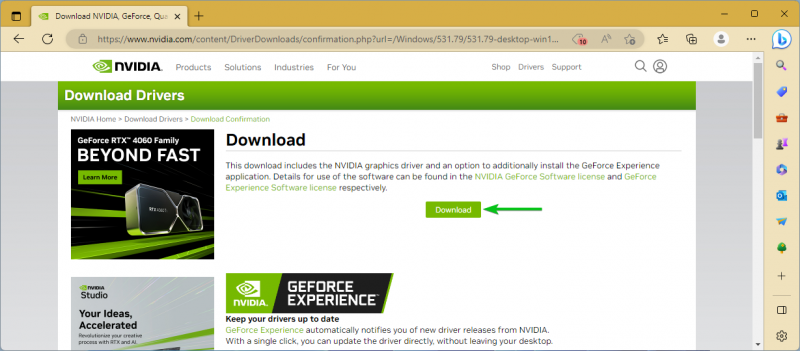
Tarayıcınız, NVIDIA GPU sürücüleri yükleyici dosyasını indirmeye başlamalıdır. Tamamlanması biraz zaman alıyor.
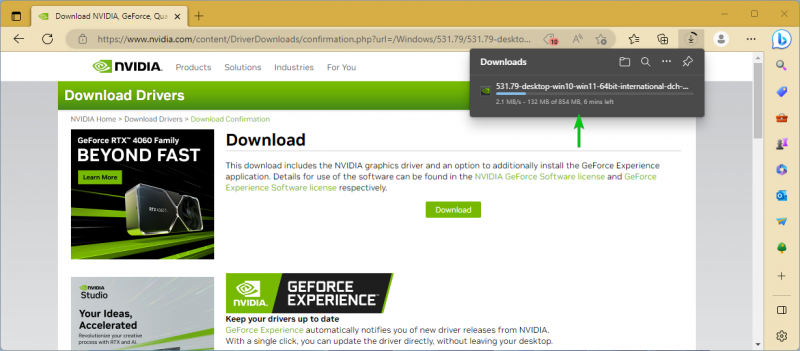
Bu noktada, NVIDIA GPU sürücüleri kurulum dosyası indirilmelidir.

NVIDIA GPU Sürücülerini Windows 10/11'e Yükleme
NVIDIA GPU sürücülerini Windows 10/11'e yüklemek için Dosya Yöneticisi uygulamasını açın, NVIDIA GPU sürücüleri yükleyici dosyasını indirdiğiniz klasöre gidin ve NVIDIA GPU sürücüleri yükleyici dosyasına çift tıklayın.
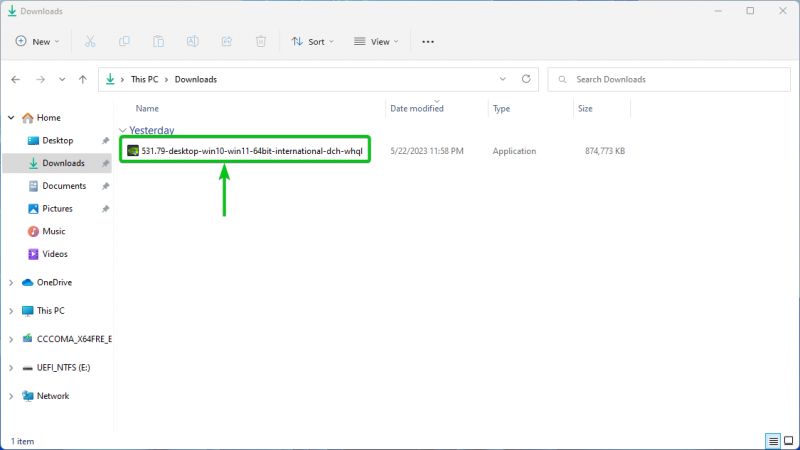
'Evet'e tıklayın.
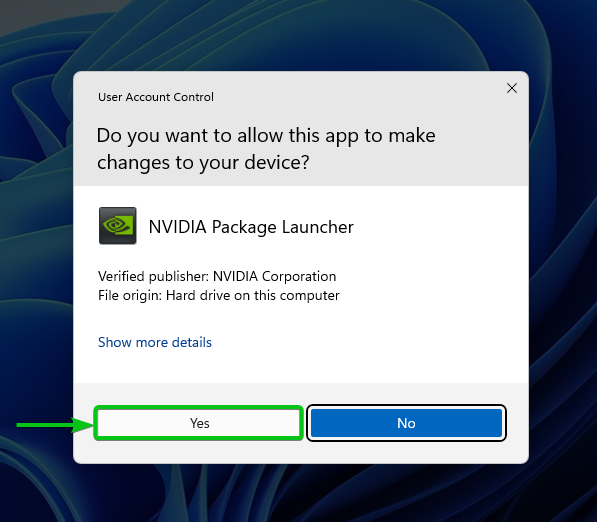
'Tamam'a tıklayın.

NVIDIA GPU sürücüleri yükleyicisi başlatılıyor. Tamamlanması biraz zaman alıyor.
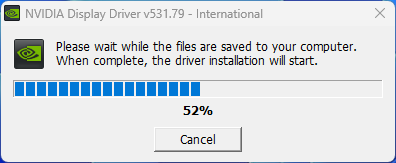
NVIDIA GPU sürücüleri yükleyicisi başlatıldıktan sonra, aşağıdaki pencereyi göreceksiniz:
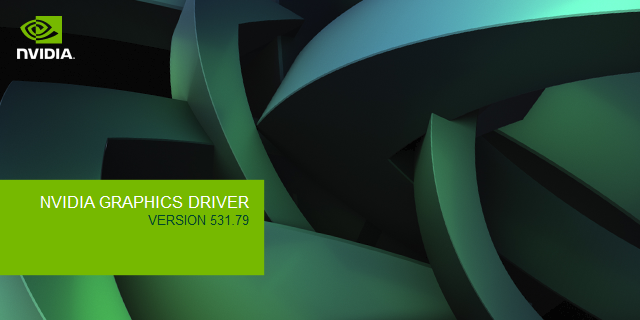
Bu noktada, NVIDIA GPU Drivers yükleyici penceresi görüntülenmelidir.
'KABUL ET VE DEVAM ET' seçeneğine tıklayın.
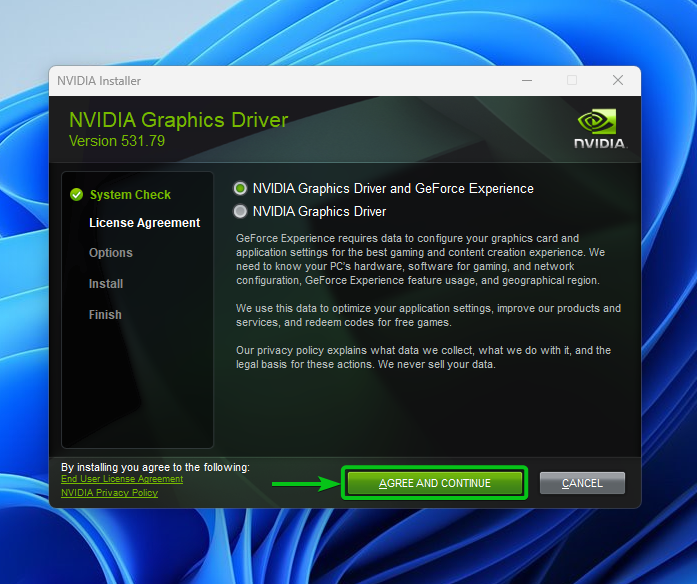
“SONRAKİ” üzerine tıklayın.
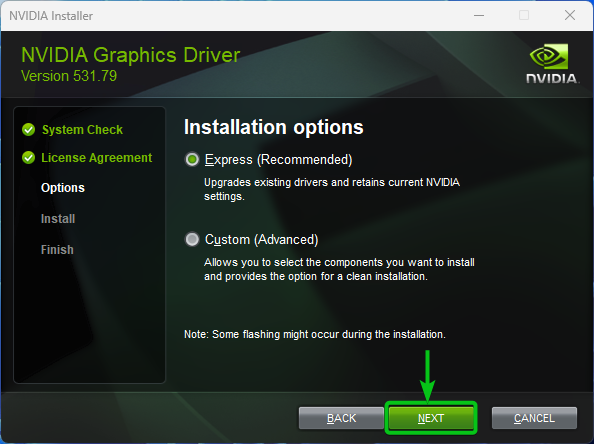
NVIDIA GPU sürücüleri yükleyicisi, NVIDIA GPU sürücülerini bilgisayarınıza yüklemeye hazırlanıyor.
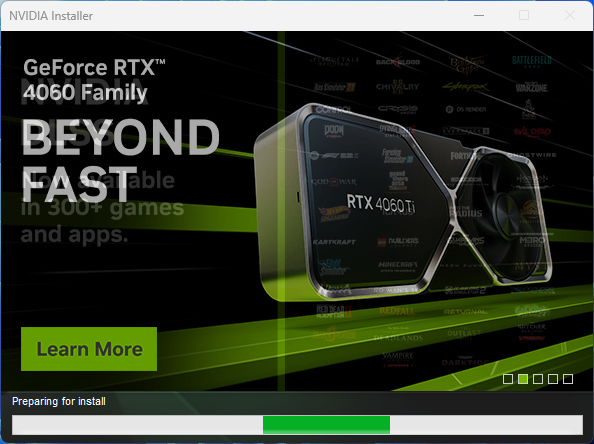
NVIDIA GPU sürücüleri bilgisayarınıza yükleniyor. Tamamlanması biraz zaman alıyor.
NOT: NVIDIA GPU sürücüleri yüklenirken bilgisayarınızın ekranı birkaç kez titreyebilir. Bu normal.
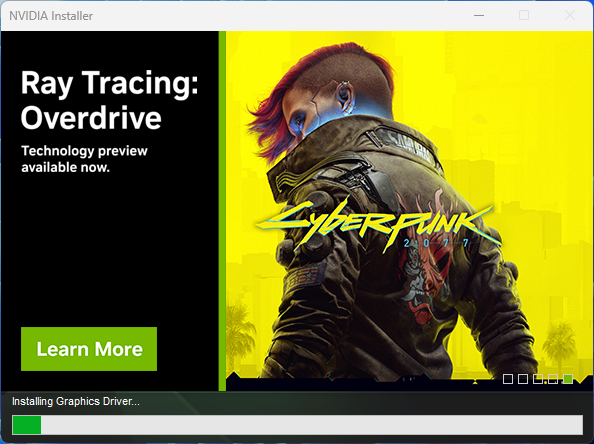
Bu noktada, NVIDIA GPU sürücüleri kurulmalıdır.
Değişikliklerin etkili olması için, bilgisayarınızı yeniden başlatmak üzere 'ŞİMDİ YENİDEN BAŞLAT'a tıklayın.
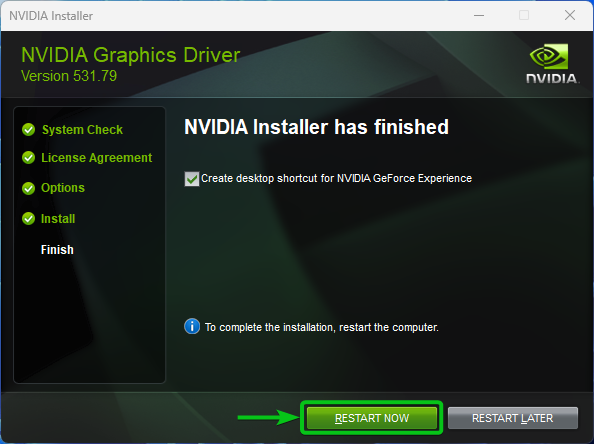
NVIDIA GPU Sürücülerinin Windows 10/11'de Doğru Yüklenip Yüklenmediğini Kontrol Etme
NVIDIA GPU sürücülerinin Windows 11'de doğru yüklenip yüklenmediğini kontrol etmek için masaüstünde sağ tıklayın (RMB), 'Daha fazlasını göster' seçeneklerine tıklayın ve ardından 'NVIDIA Kontrol Paneli'ne tıklayın.
Windows 10'da, masaüstünde sağ tıklayıp (RMB) ve “NVIDIA Kontrol Paneli” üzerine tıklayabilirsiniz.

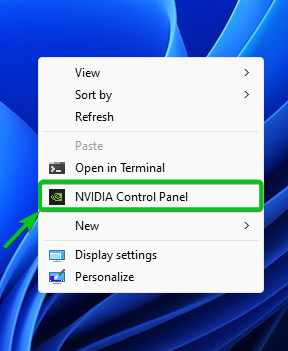
NVIDIA lisans sözleşmesini kabul etmek için “Kabul Et ve Devam Et” seçeneğine tıklayın.
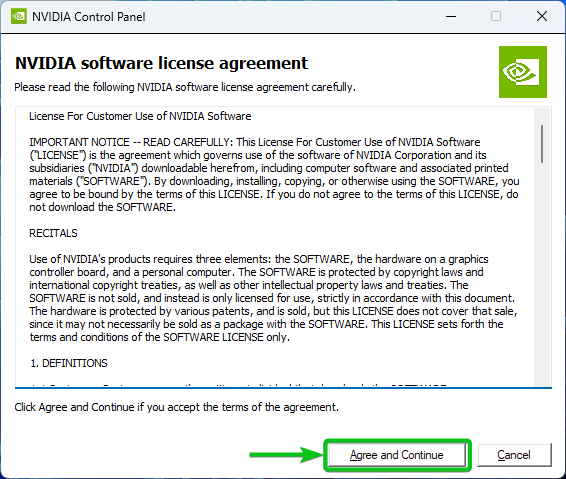
NVIDIA Kontrol Paneli uygulaması açılmalıdır. Kullanmakta olduğunuz NVIDIA GPU'nun ürün adını ve yüklü NVIDIA sürücü sürümünü NVIDIA Kontrol Paneli uygulamasında bulabilirsiniz.

NVIDIA GPU ve yüklü NVIDIA GPU sürücüleri hakkında daha fazla bilgi edinmek için 'Sistem Bilgileri'ne tıklayın.

Her şey çalışıyorsa, kurulu NVIDIA GPU sürücüleri hakkında birçok bilgi göreceksiniz.
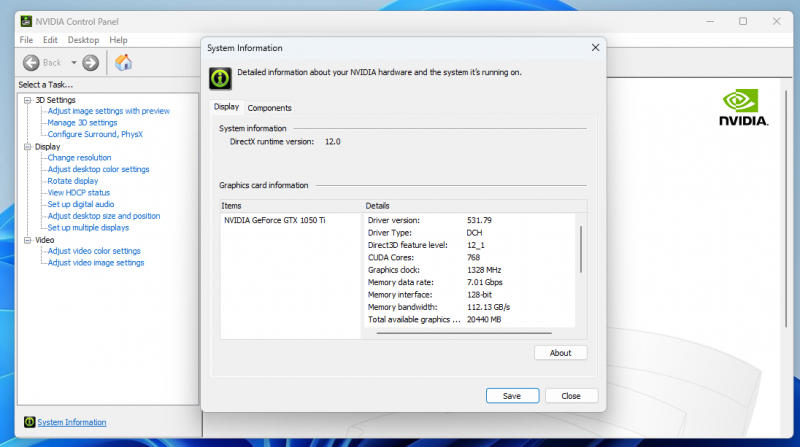
Çözüm
Windows 10/11 için NVIDIA GPU sürücülerinin en son sürümünü nasıl indireceğinizi gösterdik. Ayrıca Windows 10 ve Windows 11 işletim sistemlerine en son NVIDIA GPU sürücülerini nasıl kuracağınızı ve NVIDIA GPU sürücülerinin Windows 10 ve Windows 11'de çalışıp çalışmadığını nasıl kontrol edeceğinizi de gösterdik.